Nuestro equipo de editores e investigadores capacitados han sido autores de este artículo y lo han validado por su precisión y amplitud.
wikiHow's Content Management Team revisa cuidadosamente el trabajo de nuestro personal editorial para asegurar que cada artículo cumpla con nuestros altos estándares de calidad.
Este artículo ha sido visto 11 111 veces.
Los anuncios en línea se están volviendo cada vez más intrusivos. Por suerte, puedes defenderte con un complemento para bloquear anuncios para Opera. Estos complementos bloquearán los anuncios de las páginas web que visites. Si recibes ventanas emergentes y redirecciones constantes, es probable que tengas una infección de adware que necesite ser eliminada.
Pasos
Parte 1
Parte 1 de 2:Bloquear anuncios y ventanas emergentes
-
1Haz clic en el botón Opera del menú y selecciona "Conseguir extensiones". Esto abrirá una nueva pestaña. Opera bloquea algunas ventanas emergentes por defecto. Una extensión para bloquear anuncios eliminará completamente los anuncios de Internet.
- Bloquear anuncios en la versión móvil es un poco más complejo. Necesitarás instalar la aplicación Adblock Plus y ajustar la configuración de red. Lee el artículo Cómo bloquear las ventanas emergentes en tu navegador Android para ver instrucciones sobre cómo instalar este bloqueador de anuncios para todo el sistema.
-
2Busca "Adblock". Este es el término más común para buscar complementos para bloquear anuncios. Probablemente obtengas una lista grande de resultados.
-
3Escoge un bloqueador de anuncios que tenga buenos comentarios. Notarás varios que tienen muchas más valoraciones que el resto. Estos son los complementos más confiables. Escoge el que te parezca mejor. Solo necesitas tener un complemento instalado a la vez. Las opciones populares incluyen:
- Adblock Plus
- AdBlock
- Adguard
-
4Haz clic en "Añadir a Opera" en la página del complemento. Un icono aparecerá en la barra de herramientas luego de un momento. Se te notificará cuando la instalación se haya completado.
- Una vez que el complemento para bloquear anuncios se instale, podrás comenzar a navegar sin que aparezcan anuncios.
-
5Haz clic en el icono del bloqueador de anuncios y selecciona "Opciones" para ajustar la configuración. Esto abrirá una nueva pestaña que te permitirá configurar el bloqueador de anuncios con opciones avanzadas.
- Algunos complementos, como AdBlock, permitirán algunos anuncios que consideren "no intrusivos". Puedes desactivar esto en el menú de "Opciones" para que se bloqueen todos los anuncios.
-
6Permite los anuncios en tus sitios favoritos. Muchos sitios dependen de los anuncios para permanecer en línea. Es posible que quieras deshabilitar el complemento para bloquear anuncios para tus sitios favoritos para que los dueños del sitio puedan obtener ingresos por los anuncios de tu visita.
- Haz clic en el botón del bloqueador de anuncios y selecciona "No ejecutar en esta página". Esto mantendrá al bloqueador de anuncios ejecutándose para todos los sitios que visites excepto para los sitios para los que esté deshabilitado.
Parte 2
Parte 2 de 2:Eliminar el adware
-
1Elimina el adware cuando Opera esté plagado de ventanas emergentes y redirecciones constantes. Si Opera siempre carga un motor de búsqueda desconocido, o recibes ventanas emergentes incluso con un bloqueador de anuncios, probablemente tienes una infección de adware. Esto puede ocurrir si instalas software gratuito sin leer cada pantalla cuidadosamente.
-
2Abre el Panel de control. Necesitarás desinstalar cualquier software de adware que esté instalado en tu computadora. Puedes hacerlo desde el Panel de control.
- Windows 10, 8.1 y 8: haz clic derecho en el botón de "Inicio" y selecciona "Panel de control".
- Windows 7, Vista y XP: Abre el menú de "Inicio" y selecciona "Panel de control".
-
3Haz clic en "Desinstalar un programa" o "Programas y características". Esto mostrará una lista de todos los programas instalados.
-
4Haz clic en la columna "Se instaló el" para ordenar por fecha de instalación. Ordenar las entradas de esta manera te permitirá encontrar el software recientemente instalado.
-
5Selecciona los programas que no reconozcas y haz clic en "Desinstalar". Si no estás seguro de un programa, realiza una búsqueda de Google para ver qué hace. Repite el proceso para cualquier programa de la lista que no reconozcas.
-
6Restablece Internet Explorer. Incluso si solo usas Opera, tendrás que restablecer Internet Explorer ya que está estrechamente vinculado con Windows.
- Haz clic en el botón de engranaje en Internet Explorer y selecciona "Opciones de Internet".
- Haz clic en la pestaña "Opciones avanzadas" y luego en "Restablecer".
- Marca la casilla "Eliminar configuración personal" y luego haz clic en "Restablecer".
-
7Restablece Opera. Restablecer la configuración de Opera eliminará cualquier complemento y restablecerá la página de inicio y la configuración de búsqueda. Tendrás que reinstalar el bloqueador de anuncios luego de hacerlo.
- Cierra Opera y abre el Símbolo del sistema desde el menú de "Inicio".
- Escribe del %AppData%\Opera\Opera\operaprefs.ini y presiona Entrar. Esto restablecerá Opera a la configuración predeterminada.
-
8Descarga y ejecuta AdwCleaner. Este es un programa gratuito que escaneará tu computadora en busca de adware y luego lo eliminará.
- Descarga AdwCleaner desde toolslib.net/downloads/viewdownload/1-adwcleaner/.
- Ejecuta el programa descargado y haz clic en "Escanear". Esto tomará alrededor de 15 a 20 minutos.
- Haz clic en el botón "Limpiar" luego de que el escaneo se haya completado para eliminar el adware encontrado.
-
9Descarga y ejecuta Malwarebytes Antimalware. La versión gratuita escaneará tu computadora y encontrará cosas que AdwCleaner pueda haber omitido.[1]
- Descarga e instala Antimalware desde malwarebytes.org.
- Abre Antimalware e instala cualquier actualización disponible.
- Inicia un escaneo en tu computadora. Esto tomará alrededor de 20 a 30 minutos.
- Haz clic en el botón "Todo a Cuarentena" luego del escaneo. Cualquier elemento encontrado se eliminará de forma segura.
-
10Descarga y ejecuta el limpiador de accesos directos de BleepingComputer. Algunas veces el adware modificará los accesos directos de Opera para que cargue siempre la página de inicio del adware. Este es un programa gratuito diseñado por una comunidad antimalware popular que reparará los accesos directos.
- Descarga el limpiador de accesos directos desde http://www.bleepingcomputer.com/download/shortcut-cleaner/.
- Ejecuta "sc-cleaner.exe" y confirma si Windows te pregunta si estás seguro.
- Revisa el registro creado en el escritorio para ver qué accesos directos se repararon.




-in-Opera-Step-1-Version-4.webp)
-in-Opera-Step-2-Version-4.webp)
-in-Opera-Step-3-Version-4.webp)
-in-Opera-Step-4-Version-4.webp)
-in-Opera-Step-5-Version-2.webp)
-in-Opera-Step-6-Version-2.webp)
-in-Opera-Step-7.webp)
-in-Opera-Step-8-Version-2.webp)
-in-Opera-Step-9-Version-2.webp)
-in-Opera-Step-10-Version-2.webp)
-in-Opera-Step-11-Version-2.webp)
-in-Opera-Step-12-Version-2.webp)
-in-Opera-Step-13-Version-2.webp)
-in-Opera-Step-14-Version-2.webp)
-in-Opera-Step-15-Version-2.webp)
-in-Opera-Step-16-Version-2.webp)
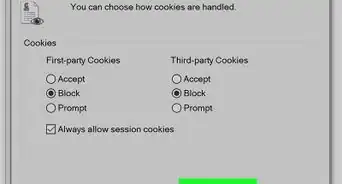
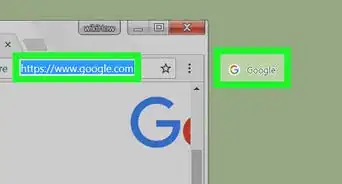
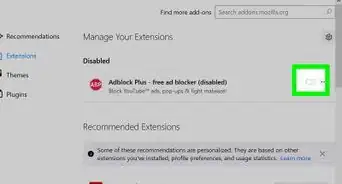
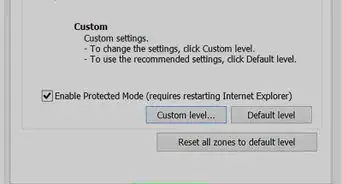

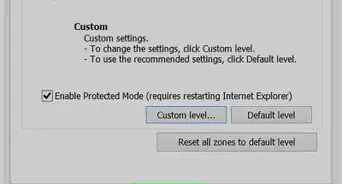
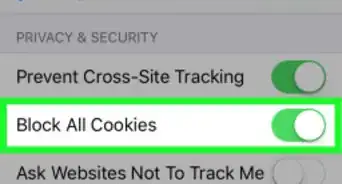
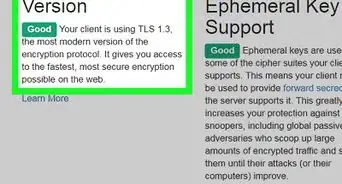
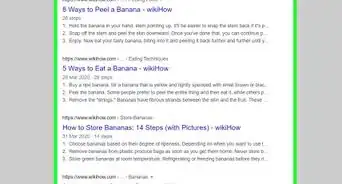
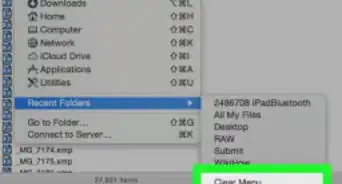
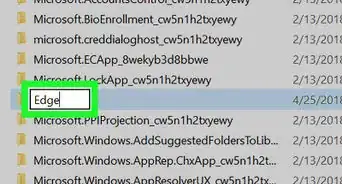

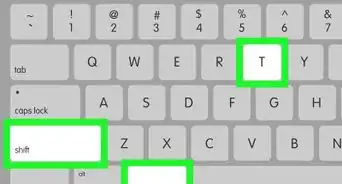
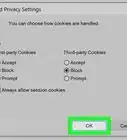
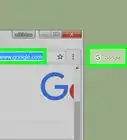
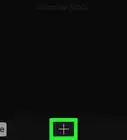
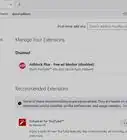

wikiHow's Content Management Team revisa cuidadosamente el trabajo de nuestro personal editorial para asegurar que cada artículo cumpla con nuestros altos estándares de calidad. Este artículo ha sido visto 11 111 veces.